Converta, edite e compacte vídeos/áudios em mais de 1000 formatos com alta qualidade.
Aplicativos restritos para gravação de tela no Android: 3 maneiras de experimentar
Embora alguns dispositivos Android tenham um recurso de gravação de tela, muitos aplicativos restringem ou bloqueiam a captura de conteúdo específico. Seja por direitos autorais, privacidade ou outros motivos, não é possível gravar a tela de aplicativos restritos no Android, e isso certamente pode ser frustrante. Felizmente, existem maneiras de contornar isso! Este post apresenta três métodos para você explorar que permitem gravar a tela de aplicativos restritos no Android. Capture o máximo das suas atividades na tela agora mesmo.
Lista de guias
Método 1. Grave aplicativos restritos no Android com o 4Easysoft Screen Recorder Método 2. Use o recurso de compartilhamento de tela no aplicativo Zoom Método 3. Instale o aplicativo restrito no espaço virtual| Caminho | Características especiais |
| Grave aplicativos restritos no Android com o gravador de tela 4Easysoft | Uma poderosa ferramenta de gravação que pode ignorar restrições de aplicativos, oferecendo resultados de alta qualidade sem a necessidade de root. |
| Use o recurso de compartilhamento de tela no aplicativo Zoom | Com o compartilhamento de tela do Zoom, você pode gravar aplicativos restritos durante uma chamada. |
| Instale o aplicativo restrito no espaço virtual | Usa um ambiente virtual ou clonador de aplicativo para abrir o aplicativo restrito, permitindo que você grave a tela com restrições de disparo. |
Método 1. Grave aplicativos restritos no Android com o 4Easysoft Screen Recorder
O Gravador de tela é um software de gravação versátil e amigável que permite ignorar restrições de aplicativos e gravar a tela de aplicativos restritos no Android. Usando seu poder, você pode capturar vídeo e áudio de alta qualidade da sua tela por meio do espelhamento. Além da gravação de tela, o software oferece recursos como gravação de webcam, anotações em tempo real e seleção do formato de saída. Ele também permite personalizar as configurações de gravação, como resolução, taxa de quadros e muito mais, para obter os resultados de alta qualidade desejados. O White pode ser um software de terceiros que precisa ser instalado; ele oferece gravação de alta qualidade com funcionalidades robustas que levarão qualquer tarefa de gravação em aplicativos restritos a um novo patamar.

Capaz de espelhar e gravar aplicativos restritos de qualquer Android.
Forneça gravação 4K de alta qualidade com capturas de tela em tempo real e muito mais.
Altere a resolução, a taxa de quadros, o formato e muito mais de acordo com suas necessidades.
Grave a webcam, o microfone e o som do sistema junto com a tela.
Permite adicionar destaques e anotações durante e depois da gravação.
100% Seguro
100% Seguro
Passo 1Ative o Gravador de tela aplicativo no seu computador. Para começar, selecione o botão "Gravador de Telefone" na interface principal.

Passo 2Como você precisa gravar a tela de aplicativos restritos no Android, certifique-se de escolher o botão "Gravador Android" nesta janela.

Primeiro, você precisa instalar o aplicativo FoneLab Mirror no seu dispositivo Android. Após a instalação, transmita sua tela para o computador por meio de detecção, PIN ou código QR. Caso contrário, use um cabo USB para conectar os dispositivos.

etapa 3Depois de espelhar a tela do seu Android no computador, você pode girá-la e alterar a resolução de saída. Acesse o aplicativo com as restrições de gravação e clique no botão "Gravar" no programa para iniciar.
Método 2. Use o recurso de compartilhamento de tela no aplicativo Zoom
Outro método prático para gravar a tela de aplicativos restritos no Android é por meio do recurso de compartilhamento de tela do aplicativo Zoom. Ao iniciar uma reunião no Zoom, você pode compartilhar sua tela e gravar efetivamente qualquer coisa na tela do seu Android. Além disso, o aplicativo Zoom oferece uma opção de gravação baseada em nuvem, o que é útil para quem deseja armazenar gravações sem ocupar o espaço de armazenamento do dispositivo. No entanto, esta solução requer uma conexão ativa com a internet e a qualidade pode não ser tão alta quanto a primeira.
Pode parecer menos flexível, especialmente se você não quiser usar os recursos de conferência. Mas, se não se importar, siga os passos abaixo para começar a gravar a tela de aplicativos restritos no Android.
Passo 1Baixe o aplicativo Zoom no seu celular Android e abra-o. Inicie uma nova reunião e clique na opção "Compartilhar Tela". Você poderá navegar até o aplicativo que deseja compartilhar.
Passo 2No aplicativo Zoom, toque no botão “Gravar” para gravar a reunião do Zoom. Quando terminar de capturar o aplicativo, pare a gravação e o Zoom salvará a captura no seu dispositivo ou no armazenamento em nuvem.
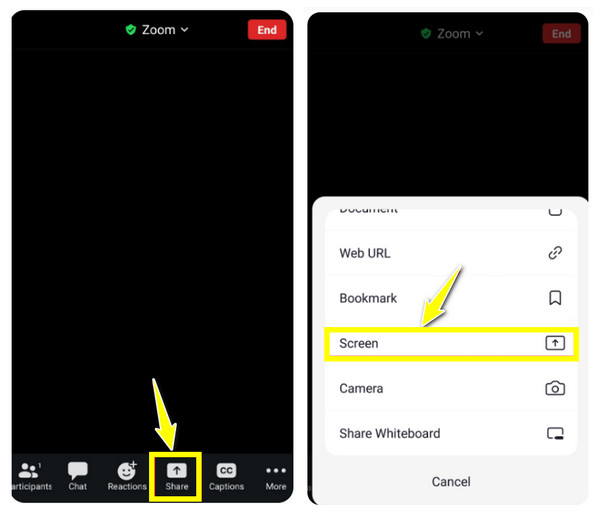
Método 3. Instale o aplicativo restrito no espaço virtual
Para usuários que desejam contornar completamente as restrições de aplicativos, você pode tentar instalar o aplicativo restrito em um espaço virtual ou usar um clonador de aplicativos. Aplicativos como Tai-Chi e DisableFlagSecure ajudarão você a gerar um ambiente virtual onde você pode executar um aplicativo específico e permitirão gravar a tela de aplicativos restritos no Android sem interferência. No entanto, isso pode não ser fácil e alguns aplicativos podem não funcionar corretamente nesse espaço.
Comparado aos dois métodos anteriores para gravar a tela de aplicativos restritos no Android, este exige mais conhecimento técnico, mas oferece mais liberdade na compatibilidade dos aplicativos. Veja como fazer:
Passo 1Obtenha os módulos de espaço virtual necessários, DisableFlagSecure e Tai-Chi, no seu dispositivo Android. Em seguida, inicie o Tai-Chi, toque no botão "Menu" e escolha "Gerenciar Módulos".
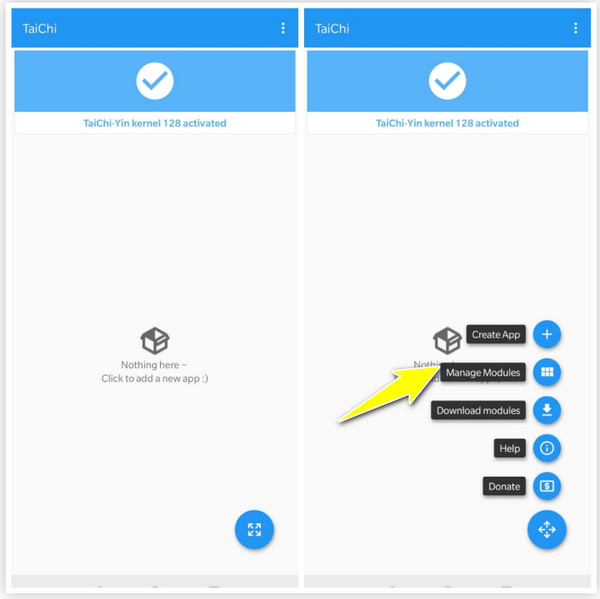
Passo 2Agora, marque a opção "DisableFlagSecure" para desativar o parâmetro de gravação. Em seguida, toque no botão "Menu" novamente e escolha "Criar aplicativo" para selecionar o aplicativo restrito que deseja bloquear. gravação de tela no Android, depois clique no botão "Criar".
Toque no botão "OK" para se livrar do aplicativo original e depois toque no botão "Confirmar" para obter o aplicativo clone.
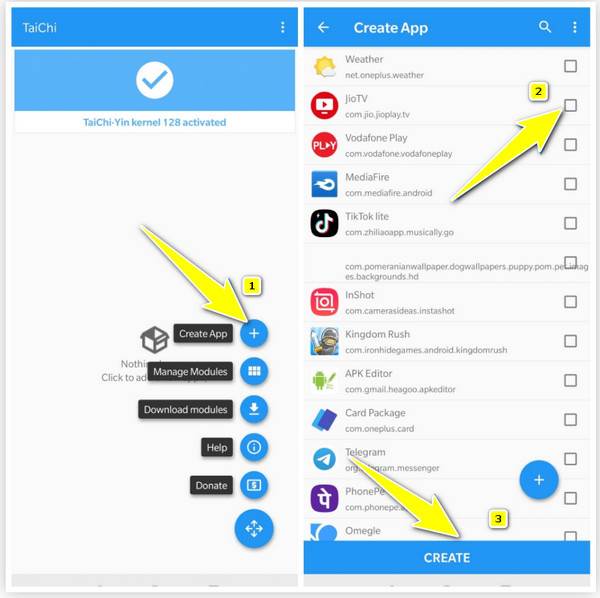
Conclusão
Embora cada um dos métodos acima permita contornar restrições e gravar a tela de aplicativos restritos no Android, cada um deles tem seus prós e contras — portanto, o melhor depende das suas prioridades. Você pode usar o compartilhamento de tela do Zoom para uma solução simples ou contar com um espaço virtual para abrir aplicativos sem restrições. Mas para uma gravação de alta qualidade da tela do seu Android, opte pelo Gravador de telaEste programa pode espelhar a tela do seu celular em um computador e começar a gravar rapidamente. Você pode fazer anotações, ajustar as configurações de gravação e capturar o som do sistema e o microfone sem perder qualidade. Capture qualquer conteúdo de qualquer aplicativo que você quiser agora mesmo!
100% Seguro
100% Seguro



